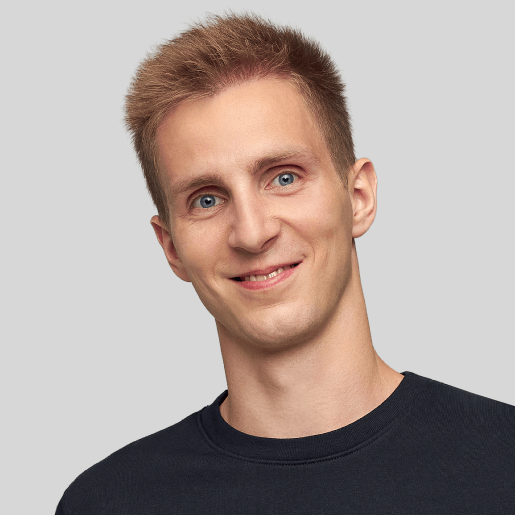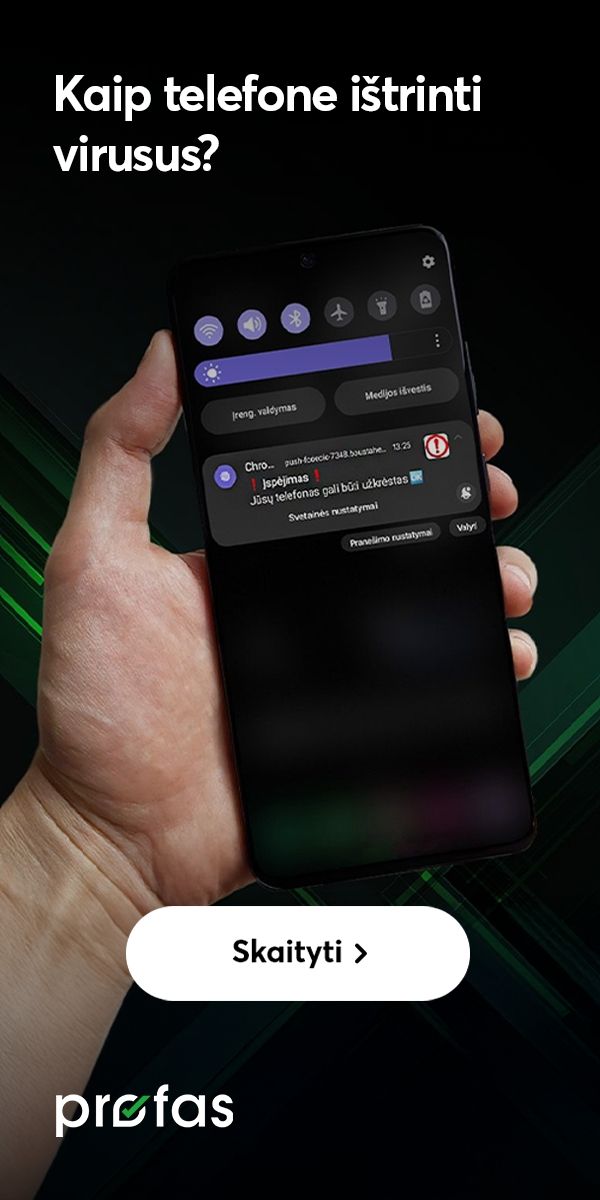Kaip pakeisti „Huawei E5783-330“ maršrutizatoriaus „Wi-Fi“ slaptažodį?

Taip lengviau: greitasis skaitymas
- Prisijungęs prie maršrutizatoriaus „Wi-Fi“ tinklo, į naršyklės langą įveskite šį adresą: „192.168.8.1“. Būtent toks adresas skirtas prisijungti prie šio maršrutizatoriaus valdymo sąsajos.
- Jeigu naudojatės „Samsung“ išmaniuoju telefonu, prisijungti prie maršrutizatoriaus valdymo skydo galite lengviau.
- Išvysite slaptažodžio vedimo laukelį. Jūsų slaptažodis ant maršrutizatoriaus lipduko pavadintas „Password“. Mano atveju, jis yra „FeniHAd2“. Įveskite slaptažodį ir spauskite „Prisijungti“.
„Šįkart detaliai papasakosime, kaip pakeisti „Huawei E5783-330“ maršrutizatoriaus „Wi-Fi“ slaptažodį. Pirmiausia reikės prisijungti prie maršrutizatoriaus telefonu arba kompiuteriu. Nors instrukcijoje rodomi telefono ekrano vaizdai, lygiai tie patys žingsniai veikia ir naudojantis kompiuteriu“, – sako „Bitės Profas“ Andrius Archangelskis.
Kaip pakeisti „Huawei E5783-330“ maršrutizatoriaus „Wi-Fi“ slaptažodį?
Įsitikinkite, kad esate prisijungęs prie maršrutizatoriaus „Wi-Fi“ tinklo. Jeigu nežinote arba neatsimenate savo maršrutizatoriaus „Wi-Fi“ slaptažodžio, galite atkurti jame gamyklinius parametrus ir pradinės reikšmės sugrįš į tas, kurios nurodytos lipduke, priklijuotame ant maršrutizatoriaus nugarėlės, po jo baterija.

Prisijungęs prie maršrutizatoriaus „Wi-Fi“ tinklo, į naršyklės langą įveskite šį adresą: „192.168.8.1“. Būtent toks adresas skirtas prisijungti prie šio maršrutizatoriaus valdymo sąsajos. Jį galite rasti šalia „IP“ užrašo lipduke, priklijuotame ant maršrutizatoriaus nugarėlės, po baterija.
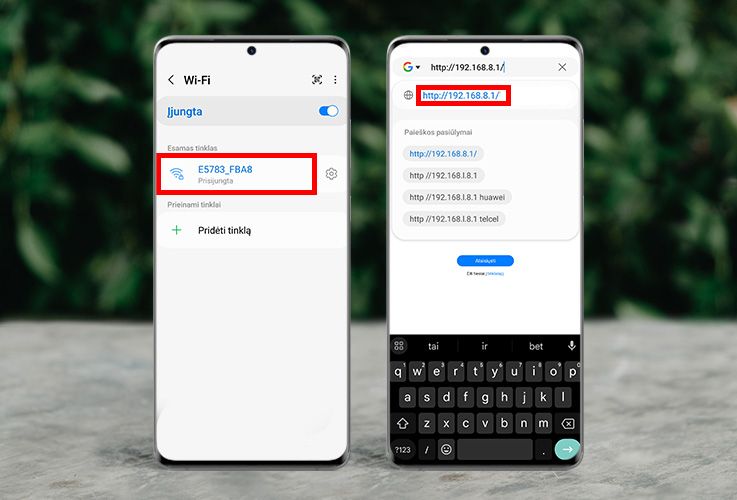
Jeigu naudojatės „Samsung“ išmaniuoju telefonu, prisijungti prie maršrutizatoriaus valdymo skydo galite lengviau. Palaikę ant „Wi-Fi“ ikonos greituosiuose nustatymuose, įsijunkite „Wi-Fi“ nustatymus, paspauskite nustatymų simbolį šalia savo „Wi-Fi“ tinklo ir spauskite „Tvarkyti kelvedį“.
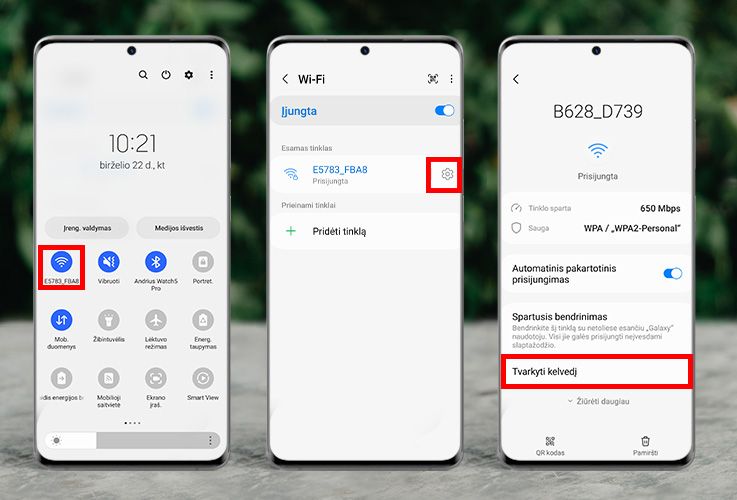
Pamatysite tokį langą. Kad instrukcija visiems įrenginiams būtų vienoda, šiuo atveju spauskite mėlynai pažymėtą tekstą – „Tinklalapį“.
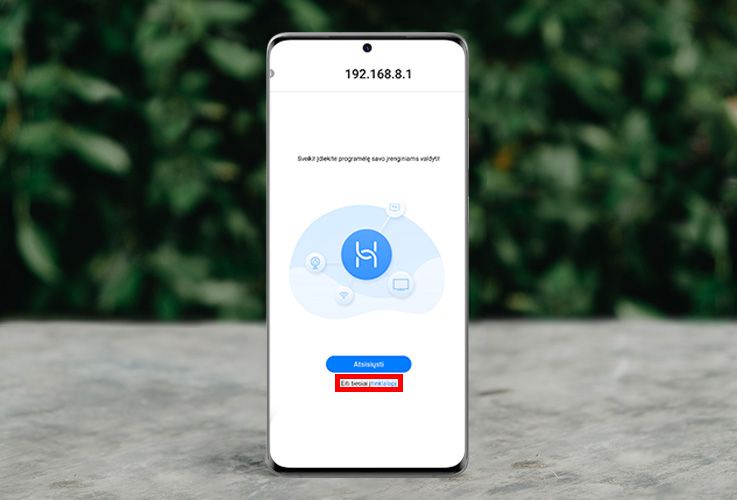
Išvysite slaptažodžio vedimo laukelį. Jūsų slaptažodis ant maršrutizatoriaus lipduko pavadintas „Password“. Mano atveju, jis yra „FeniHAd2“. Įveskite slaptažodį ir spauskite „Prisijungti“.
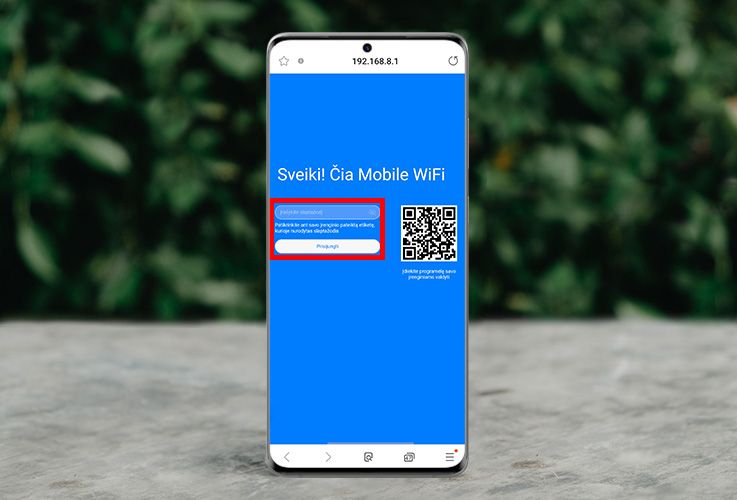
Pasirodžiusiame naujinimo lange spauskite „Pirmyn“. Kitame lange – „Sutinku“. Trečiajame lange rekomenduoju spausti „Įjungti ir tęsti“.
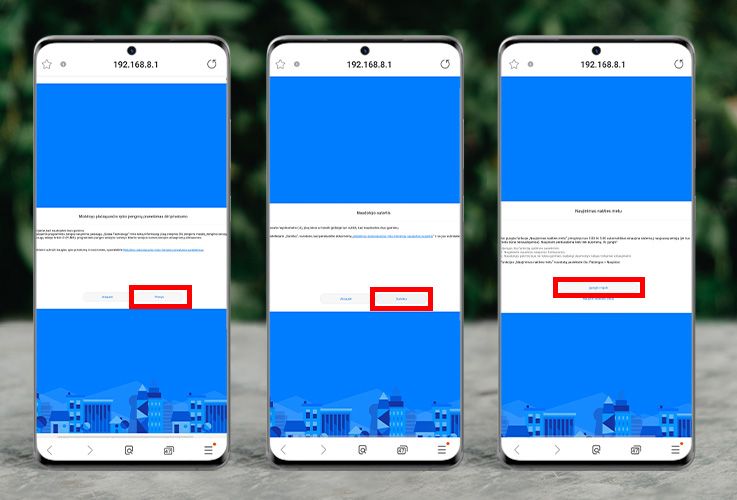
Jums pasiūlys pakeisti „Wi-Fi“ tinklo pavadinimą bei slaptažodį. Jei norite, galite pakeisti į savo pageidaujamus prisijungimus ir spausti „Pirmyn“. Arba galite nieko nekeisti ir vis tiek spausti „Pirmyn“.
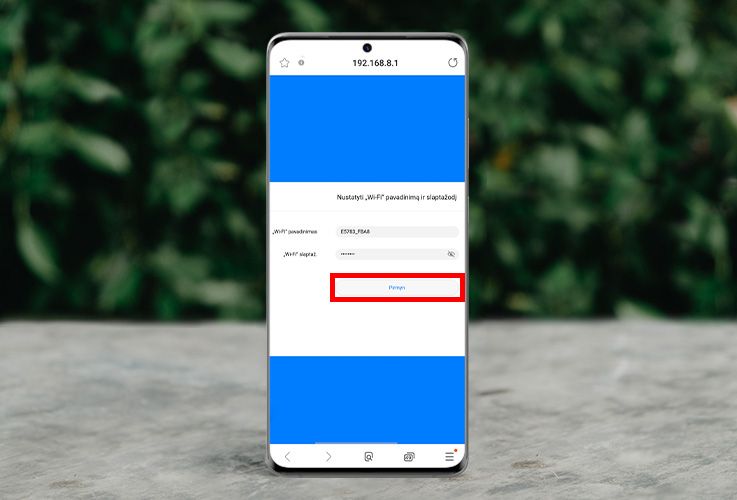
Tada jums pasiūlys pakeisti prieš tai naudotą maršrutizatoriaus valdymo skydo prisijungimo slaptažodį. Galite įrašyti savo norimą arba žymėti jungiklį, kad šis slaptažodis būtų toks pats, kaip ir „Wi-Fi“ tinklo slaptažodis. Pasirinkus norimus nustatymus, spauskite „Baigti“.
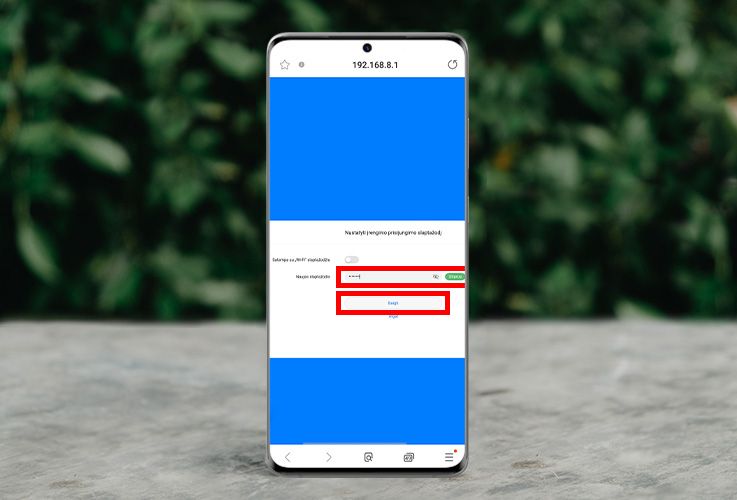
„Jums sėkmingai pavyko pakeisti maršrutizatoriaus „Wi-Fi“ slaptažodį! Pabandykite prie maršrutizatoriaus prijungti kitą, prie tinklo seniau dar nejungtą įrenginį ir įsitikinsite, kad jūsų įvykdyti pokyčiai veikia“, – sako „Bitės Profas“ Andrius Archangelskis.
Susiję straipsniai

Kaip pradėti naudotis BITĖS 5G namų internetu su „ZTE MC889A“ ryšio imtuvu?

Kaip pradėti naudotis naujos kartos „Go3 | BITĖ“ televizijos priedėliu? (HP44H)

Kaip atkurti gamyklinius parametrus maršrutizatoriuje?
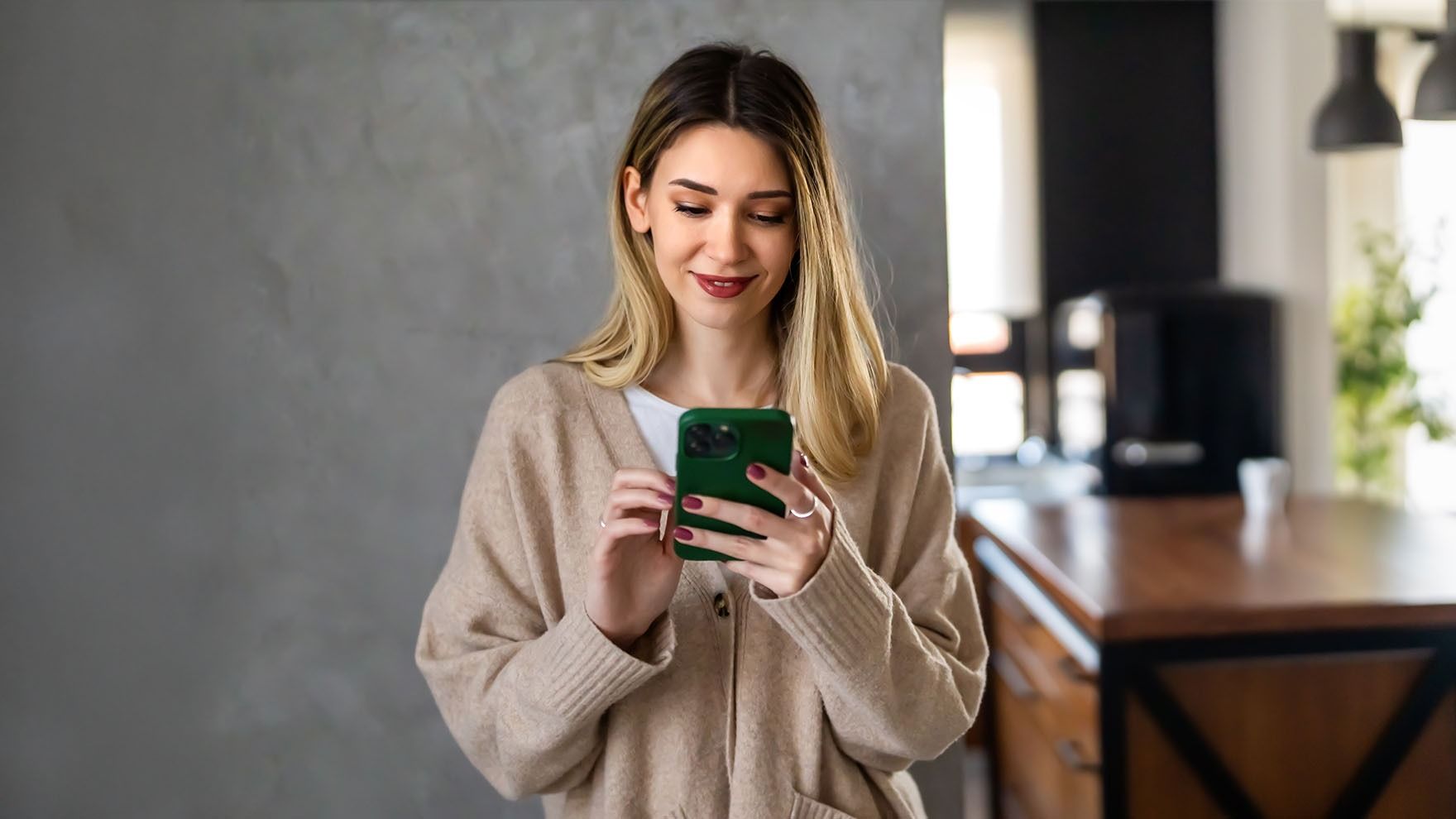
Kaip sužinoti, kiek laiko praleidžiate telefone?
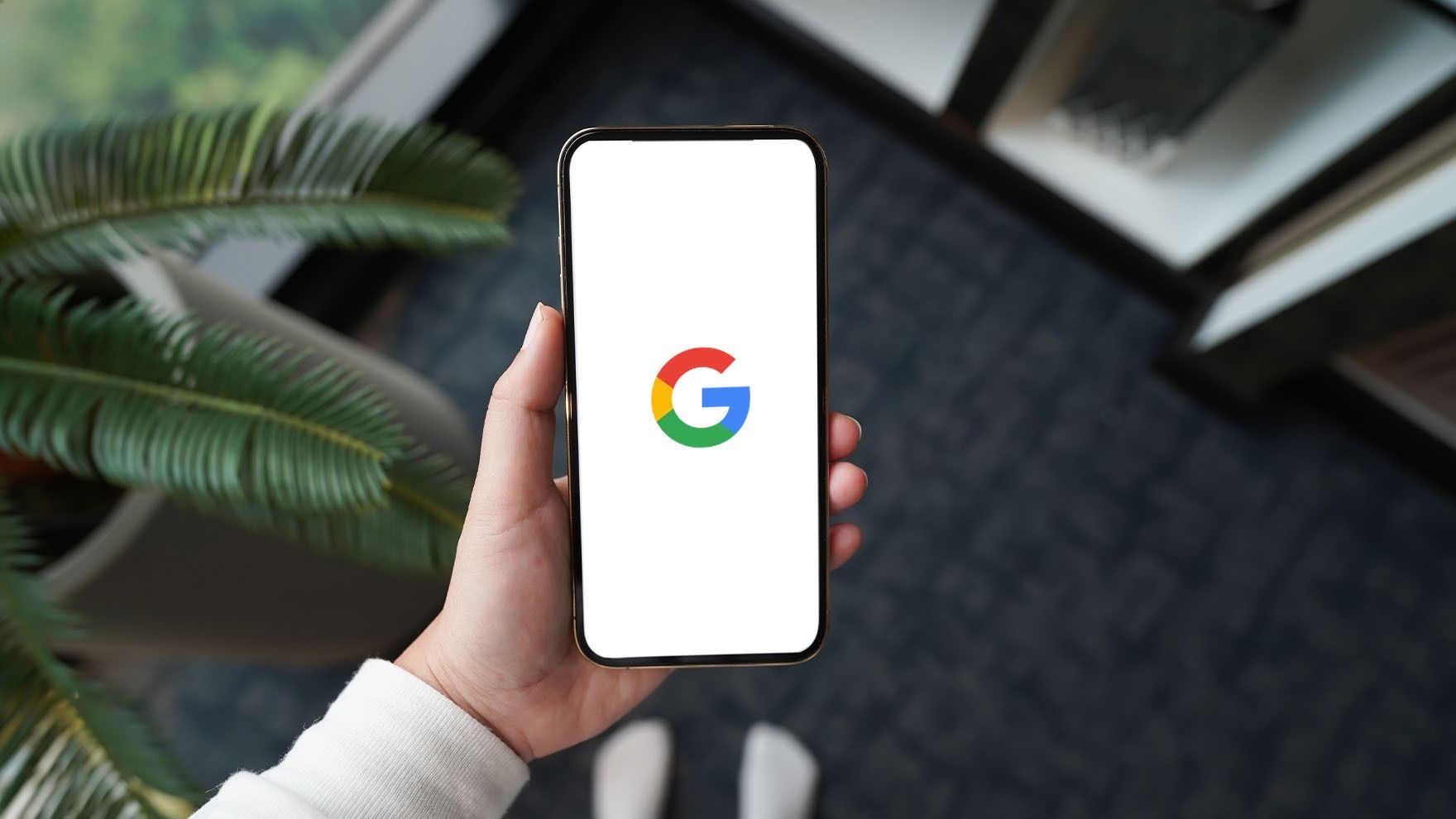
Kaip prisijungti prie „Google“ paskyros telefone?
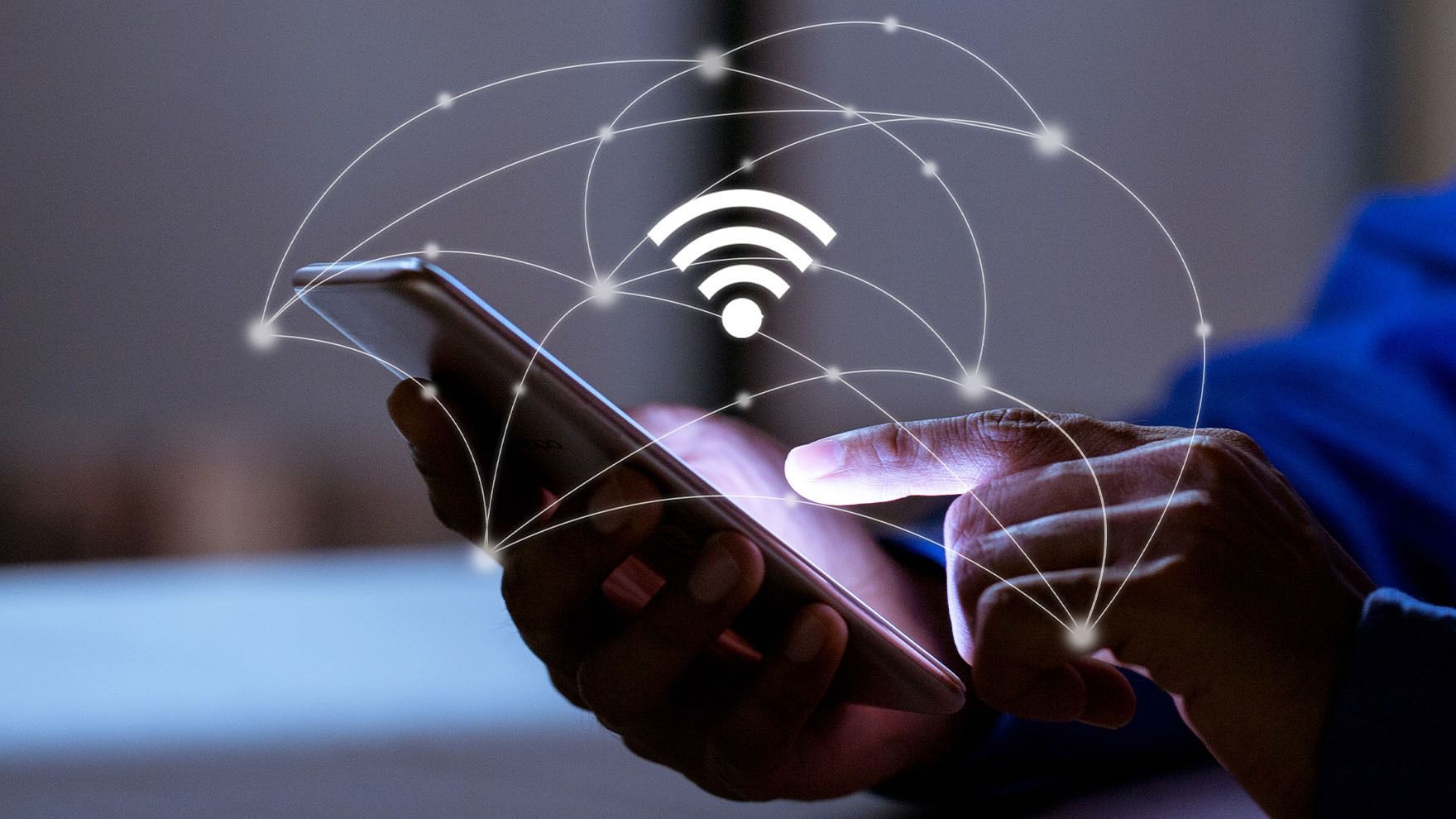
Kaip sužinoti „Wi-Fi“ slaptažodį telefone?

Kaip telefone pakeisti „Gmail“ slaptažodį?
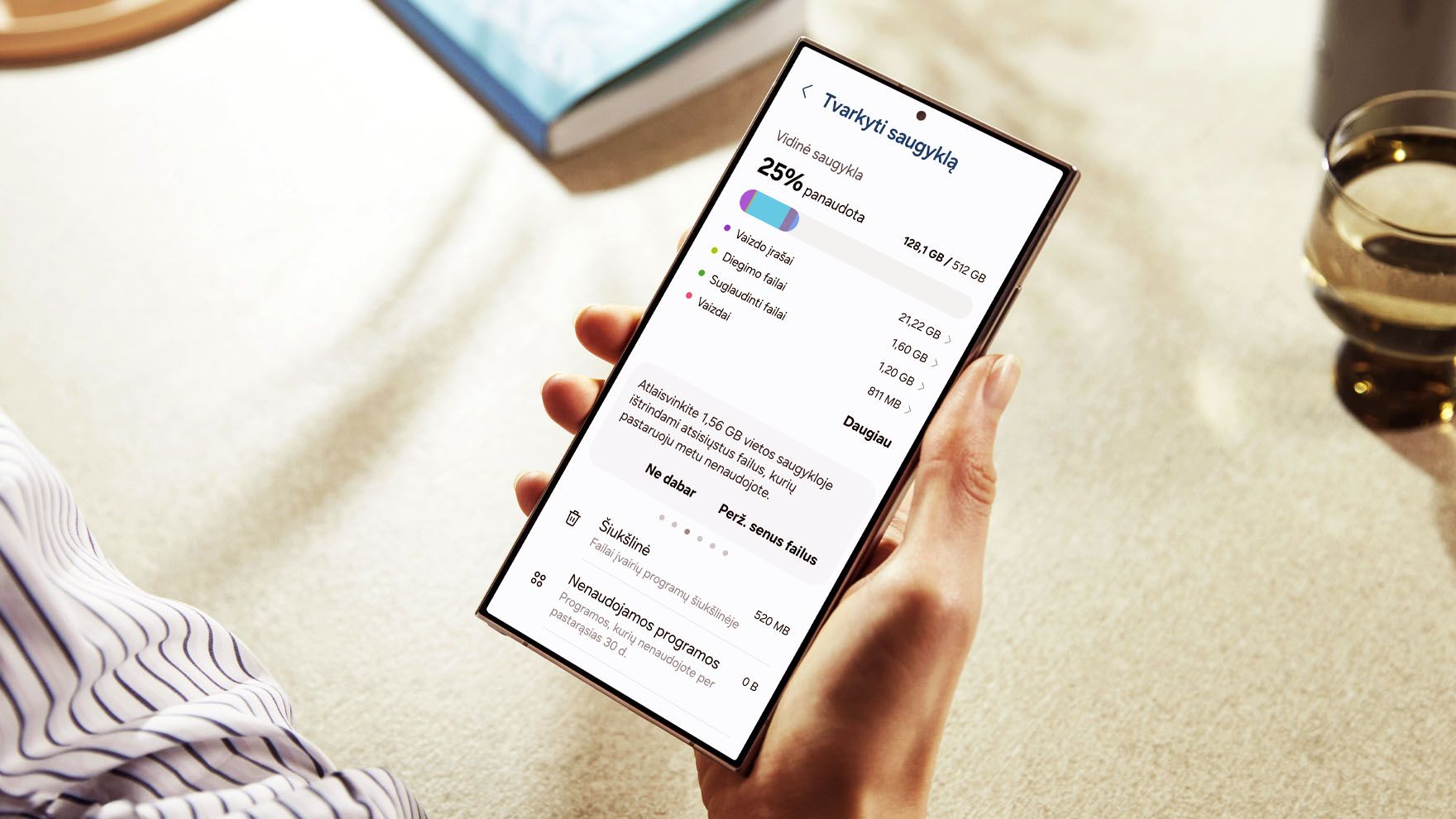
Kaip atlaisvinti vidinę telefono atmintį?

Naudingos „Samsung“ telefonų automatizacijos